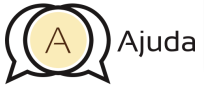Aqui você acompanha e controla todas as movimentações de Despesas da sua empresa:
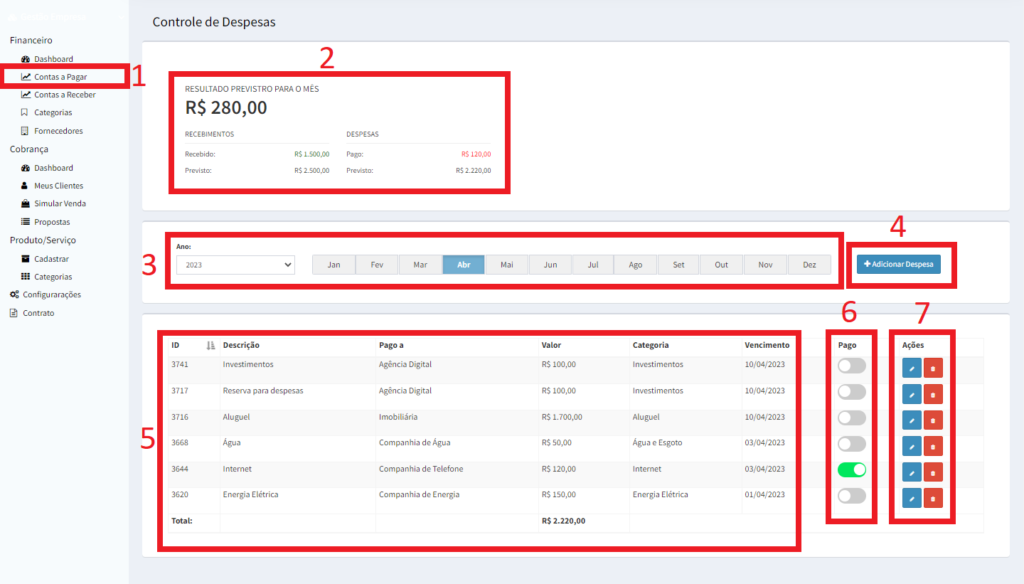
- Botão para acessar a página.
- Resumo da previsão do mês atual
- Consulta de outros períodos (mês e ano)
- Botão para adicionar Despesas*
- Listagem com todos os lançamentos de Despesas do mês
- Botões para marcar as Despesas, conforme ela forem pagas durante o mês
- Botões para editar o lançamento e suas informações ou para excluir o lançamento.
- Note que as alterações e afetam apenas o lançamento referente, as demais parcelas e outros lançamentos não serão afetados, no caso da exclusão você terá a opções de excluir todos os lançamentos, porém isso afetará os anteriores também.
*Ao clicar em “+Adicionar Despesa” (4), você verá a seguinte janela:
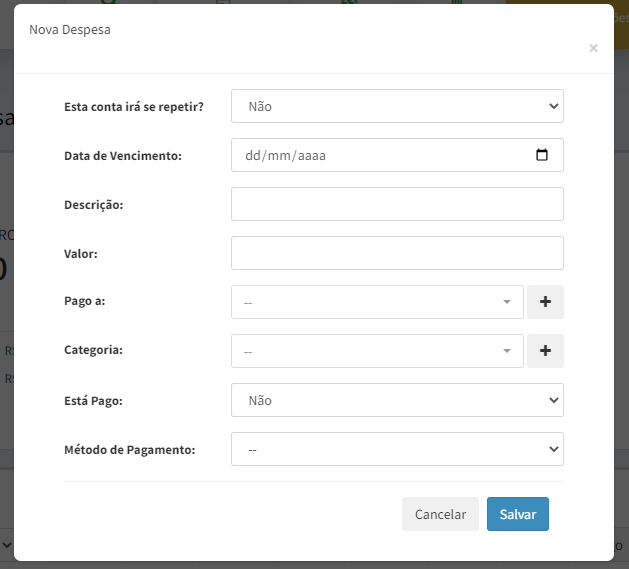
“Esta conta irá se repetir?”: Se refere à repetição de lançamentos, de acordo com a sua escolha:
- “Não“: O lançamento será feito apenas no mês do vencimento.
- “Sim, Parcelado“: Ao escolher essa opção surgirá o campo “Quantidade de parcelas” (imagem a seguir), onde você escolherá quantas vezes o lançamento se repetirá. Ao concluir o lançamento, as parcelas seguintes serão lançadas nos meses correspondentes automaticamente. Obs: O valor deve ser o das parcelas, não o total.
- “Sim, Mensalmente“: o lançamento que fizer se repetirá todos os meses, com o mesmo dia de vencimento, valor e demais características.
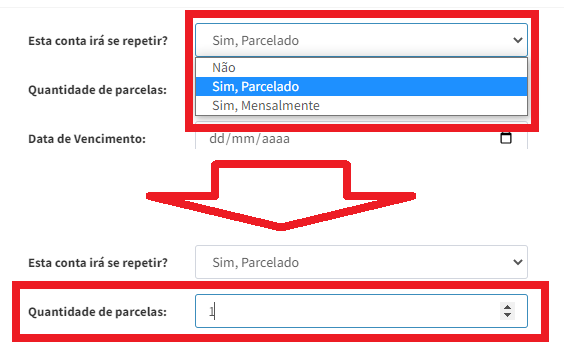
Data de vencimento: Refere-se ao vencimento do lançamento e de cada parcela ou repetição do lançamento. Note que você pode gerar um lançamento para qualquer vencimento e não só para o mês atual, então atente-se aos dados fornecidos.
Descrição: Breve descrição sobre a que se refere o pagamento.
Valor: Em formato de Reais (R$) o sistema vai completar com “,00” então basta digitar o valor sem a vírgula.
Pago a: Aqui está disponível uma lista de opções de forma genérica, mas você pode adicionar mais opções e/ou mais específicas clicando no “+” ao lado direito e informar o Nome, Telefone, E-mail e a Classificação do fornecedor.
Categoria: Assim como no campo anterior, aqui está disponível uma lista de opções de forma genérica, mas você pode adicionar mais opções e/ou mais específicas clicando no “+” ao lado direito e informar o Nome da categoria que desejar.
Está pago (Ou “1ª Parcela Está Paga“, no caso de um lançamento parcelado): Assinalar para o lançamento (ou a primeira parcela) já ser criada marcada como paga).
Método de pagamento: Aqui basta escolher a forma que será utilizada para fazer o pagamento.